Kaip tinkamai ir saugiai atnaujinti tvarkykles sistemoje Windows 11
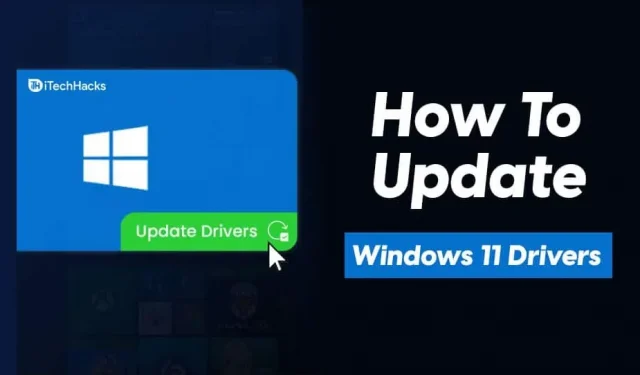
Tvarkyklės yra esminis sistemos komponentas, todėl turėsite nuolat jas atnaujinti, kad užtikrintumėte tinkamą sistemos veikimą. Pasenusios tvarkyklės jūsų kompiuteryje gali sukelti daug problemų ir apsunkinti įrenginio naudojimą. Daugeliu atvejų tvarkyklių atnaujinimas gali būti problemų, su kuriomis susiduriate su įrenginiu, sprendimas. Tvarkyklių atnaujinimas sistemoje „Windows 11“ niekuo nesiskiria nuo „Windows 10“. Jei norite sužinoti, kaip atnaujinti tvarkykles sistemoje „Windows 11“, šis straipsnis padės tai padaryti.
Atnaujinkite tvarkykles sistemoje Windows 11
Aptarkime, kaip galite atnaujinti tvarkykles sistemoje „Windows 11“.
Atnaujinkite „Windows 11“ tvarkykles naudodami įrenginių tvarkytuvę
Pats pirmasis būdas atnaujinti tvarkykles sistemoje „Windows 11“ yra įrenginių tvarkytuvė.
- Atidarykite meniu Pradėti, suraskite Įrenginių tvarkytuvė ir atidarykite.
- Įrenginių tvarkytuvė parodys visos prie jūsų įrenginio prijungtos aparatūros ir išorinių įrenginių sąrašą.
- Dukart spustelėkite atskirą aparatinę įrangą, kad išplėstumėte įrenginių sąrašą.
- Dabar dešiniuoju pelės mygtuku spustelėkite įrenginį ir pasirinkite Atnaujinti tvarkyklę . Gausite raginimą, kuriame bus klausiama, ar norite automatiškai ieškoti tvarkyklių, ar norite atnaujinti tvarkykles iš savo parduotuvėje esančio tvarkyklės failo.
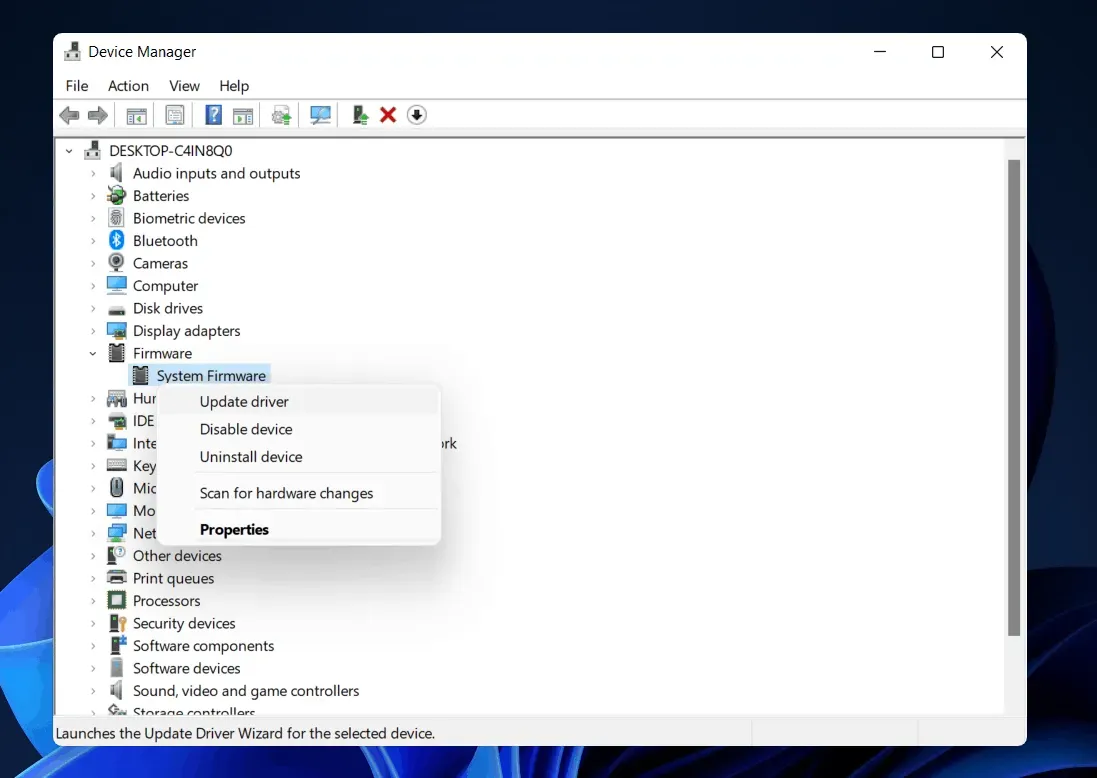
- Jei kompiuteris prijungtas prie interneto, galite pasirinkti ieškoti automatiškai. Tai suras įrenginio tvarkyklę žiniatinklyje ir ją atnaujins.
- Tai turėsite padaryti atskirai visai kompiuterio aparatūrai.
- Kai tai bus padaryta, iš naujo paleiskite kompiuterį ir tvarkyklės bus atnaujintos.
Skirkite šiek tiek laiko ir sužinokite, kaip patikrinti ir atnaujinti BIOS „Windows“ asmeniniame / nešiojamajame kompiuteryje.
Atnaujinkite „Windows 11“ tvarkykles naudodami „Windows Update“.
„Windows Update“ taip pat pateikia tvarkyklių naujinimus. Jei norite atnaujinti savo kompiuterio tvarkykles, galite patikrinti, ar nėra „Windows“ naujinimų. Vykdykite toliau pateiktas instrukcijas, kad atnaujintumėte tvarkykles sistemoje „Windows 11“ naudodami „Windows Update“.
- Paspauskite klaviatūros klavišų kombinaciją Windows + I , kad atidarytumėte nustatymus kompiuteryje.
- Eikite į „Windows“ naujinimo skyrių „Nustatymai“.
- Spustelėkite Tikrinti, ar nėra naujinimų , kad patikrintumėte, ar nėra „Windows“ naujinimų.
- Palaukite, kol kompiuteris baigs tikrinti, ar nėra naujinimų.
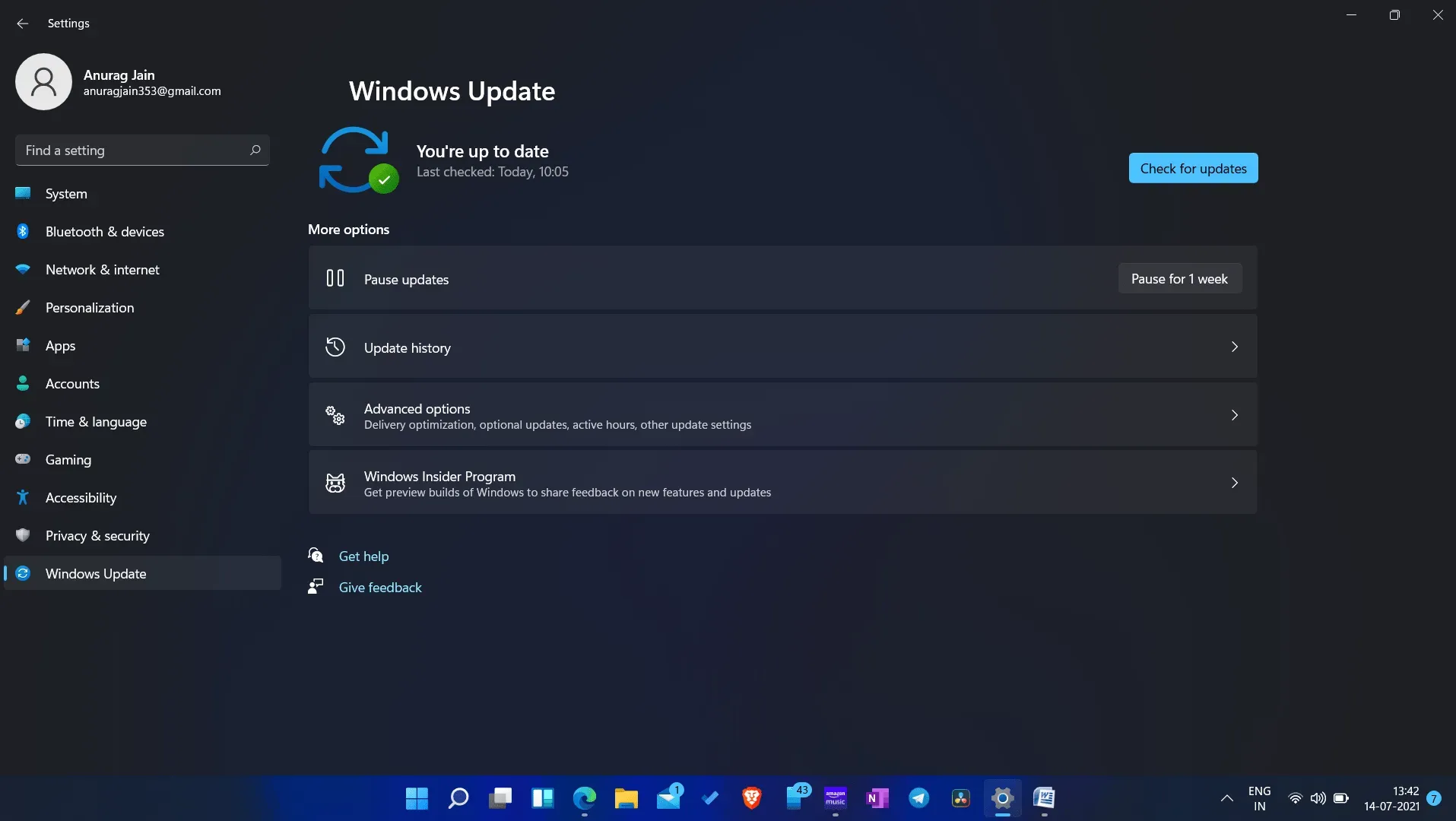
- Čia pamatysite pasirenkamų naujinimų skyrių. Pasirenkamų naujinimų skiltyje galite gauti kompiuterio tvarkyklės naujinimus.
- Spustelėkite Papildomi naujinimai , tada atsisiųskite ir įdiekite visus tvarkyklės naujinimus iš čia.
- Įdiegę naujinimą iš naujo paleiskite kompiuterį.
Naudokite trečiosios šalies programinę įrangą
Jei negalite atnaujinti tvarkyklių naudodami anksčiau nurodytus metodus, turite galimybę atnaujinti tvarkykles sistemoje „Windows 11“ naudodami trečiosios šalies programinę įrangą. Yra įvairių trečiųjų šalių programinės įrangos, kurią galbūt norėsite naudoti, jei norite atnaujinti tvarkyklę. Norėdami atnaujinti tvarkykles, galite naudoti tokius įrankius kaip Driver Booster ir DriverPack Solutions.
„Windows 11“ tvarkyklių atnaujinimo procesas naudojant šią trečiosios šalies programinę įrangą bus toks pat. Norėdami atnaujinti kompiuterio tvarkykles naudodami DriverPack Solution arba Driver Booster, atlikite šiuos veiksmus:
- Atsisiųskite Driver Booster arba DriverPack Solution iš jų oficialios svetainės.
- Atsisiuntę sąrankos failą į kompiuterį, įdiekite jį. Galite naudoti bet kurią iš programų ir procesas bus toks pat.
- Įdiegę programinę įrangą savo kompiuteryje, paleiskite ją. Būsite paraginti nuskaityti kompiuterį, ar nėra tvarkyklių naujinimų.
- Programinė įranga ieškos tvarkyklių naujinimų ir būsite paraginti atsisiųsti tvarkykles ir jas atnaujinti.
- Galite pasirinkti tvarkykles, kurias norite atnaujinti. Atnaujinę tvarkykles, iš naujo paleiskite kompiuterį ir pakeitimai bus pritaikyti jūsų sistemai.
Atsisiųsti tvarkykles iš oficialios svetainės
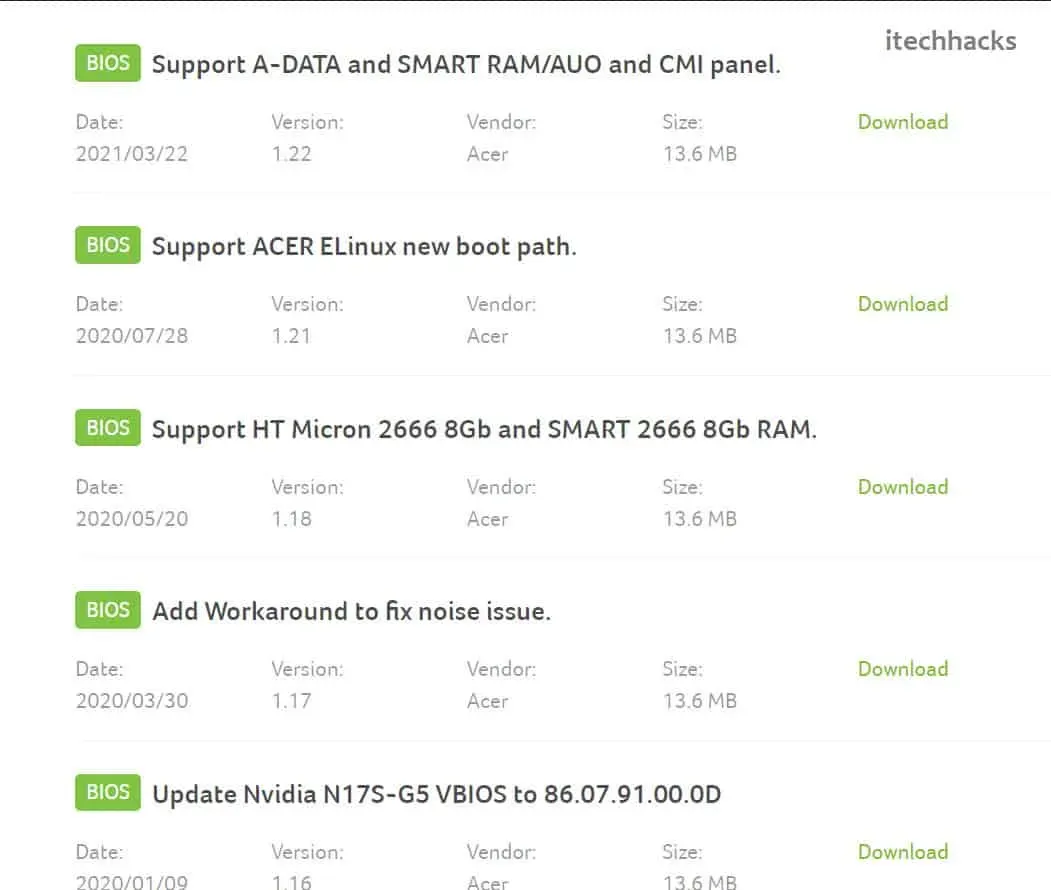
Paskutinis būdas atsisiųsti tvarkykles yra oficialioje OĮG svetainėje. Norėdami naudoti šį metodą, turite žinoti savo kompiuterio aparatinės įrangos / išorinių įrenginių markę ir modelį. Tai gali būti paprasta nešiojamųjų kompiuterių naudotojams, nes jie gali gauti visas tvarkykles iš oficialios nešiojamųjų kompiuterių svetainės.
Tačiau jei naudojate kompiuterį, tvarkyklių turėsite ieškoti oficialioje svetainėje atskirai. Pavyzdžiui, turėsite ieškoti grafikos tvarkyklių oficialioje vaizdo plokštės gamintojo svetainėje. Panašiai turėsite gauti pagrindinės plokštės tvarkyklę iš oficialios svetainės, ir tas pats pasakytina apie kitas tvarkykles.
Tai gali būti šiek tiek ilgas procesas ir dažnai galite gauti arba negauti reikiamų tvarkyklių. Daugelis kompiuterių turi savo tvarkyklių naujinimo programinę įrangą, kurią taip pat galite naudoti norėdami atnaujinti tvarkykles sistemoje „Windows 11“.
„Windows 11“ tvarkyklių atnaujinimo pranašumai
Visada svarbu patikrinti, ar tvarkyklės buvo atnaujintos arba tinkamai įdiegtos kompiuteryje. Tvarkyklės gali padėti išspręsti suderinamumo problemas ir atpažinti įrenginį sistemoje. Kai kurios dažniausiai pasitaikančios tvarkyklės atnaujinimo klaidos ir pataisymai pateikiami toliau.
- Ausinės neveikia „Windows 11“.
- Garso įrašymo problema
- „Windows 11“ naujinimo parinktis kontekstiniame meniu
- Patobulintas suderinamumas su Windows 11 kompiuteriu
- Vaizdo įrašo tvarkyklė: „Windows 11“ aptinka antrą monitorių
- Vaizdo problemos kompiuterio monitoriuje.
- Bet kokios netinkamai veikiančios įrangos taisymas.
- Darbalaukis nuolat taiso gedimus
Baigiamieji žodžiai
Štai keletas būdų, kaip atnaujinti tvarkykles sistemoje „Windows 11“. Atlikdami aukščiau nurodytus veiksmus, galite lengvai atnaujinti kompiuterio tvarkykles. Praneškite mums komentare, jei žinote tokį nuostabų būdą atnaujinti tvarkykles.



Parašykite komentarą